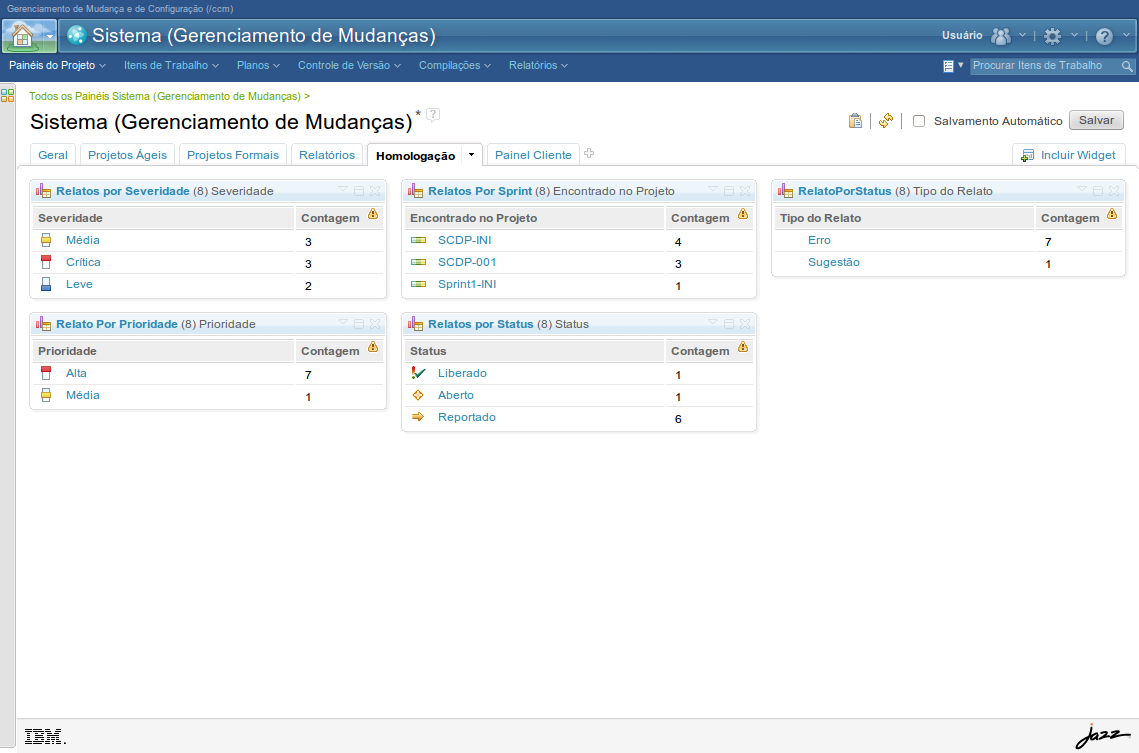
(Etapa 1 de 37)
Painéis são páginas que permitem acesso rápido a informações de acompanhamento nas áreas de projeto como relatórios, métricas e itens de trabalho.
A página de um painel está estruturada em abas que segmentam as informações em assuntos que possuam relacionamento e afinidade. Em cada aba, são colocados widgets, aplicações independentes que apresentam os dados em forma textual ou gráfica.
Cada widget poderá ser configurado para se adaptar às necessidades do usuário, oferecendo, entre outras, opções de customização das consultas como parametrização da área de projeto e da iteração.
Os painéis são classificadas em dois tipos: Painéis Pessoais e Painéis de Projeto.
Este tutorial apresenta orientações necessárias para o Cliente configurar o seu Painel Pessoal.
A página de um painel está estruturada em abas que segmentam as informações em assuntos que possuam relacionamento e afinidade. Em cada aba, são colocados widgets, aplicações independentes que apresentam os dados em forma textual ou gráfica.
Cada widget poderá ser configurado para se adaptar às necessidades do usuário, oferecendo, entre outras, opções de customização das consultas como parametrização da área de projeto e da iteração.
Os painéis são classificadas em dois tipos: Painéis Pessoais e Painéis de Projeto.
Este tutorial apresenta orientações necessárias para o Cliente configurar o seu Painel Pessoal.
Referência (copie para o Mantis o texto em vermelho):
demo_.html?interacao=225
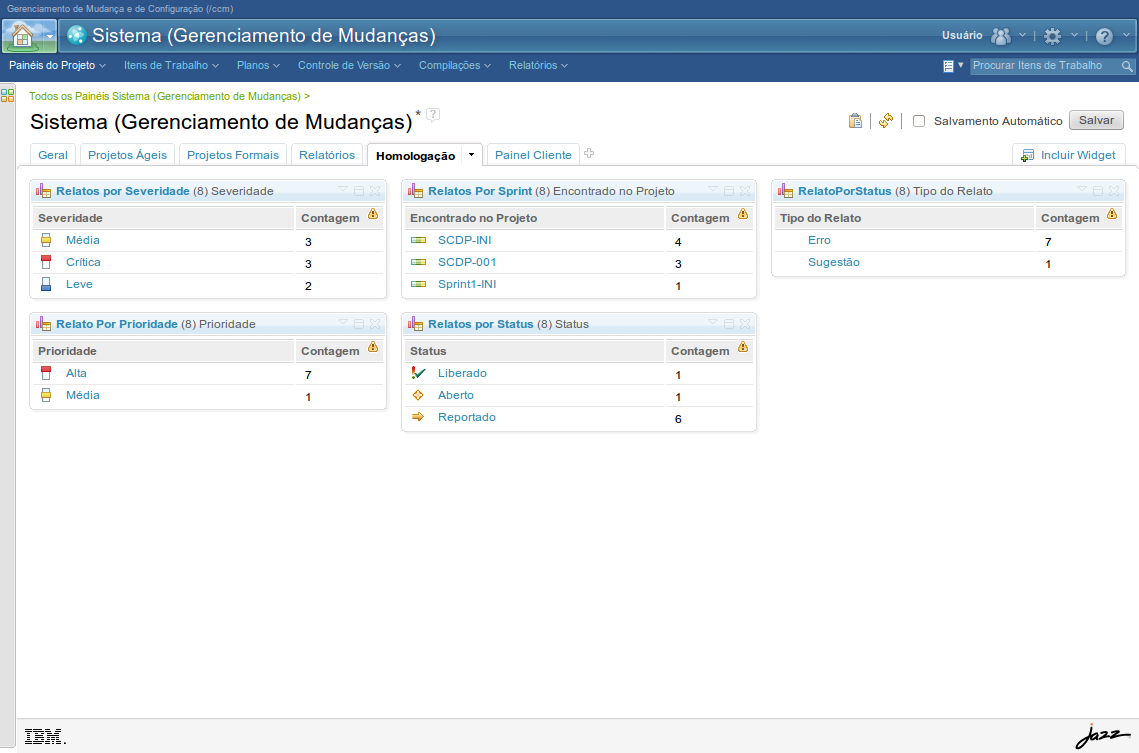
(Etapa 2 de 37)
Cada usuário do ALM possui um ou mais painéis pessoais que poderão ser configurados para atender às necessidades de informações individuais.
Referência (copie para o Mantis o texto em vermelho):
demo_.html?interacao=226
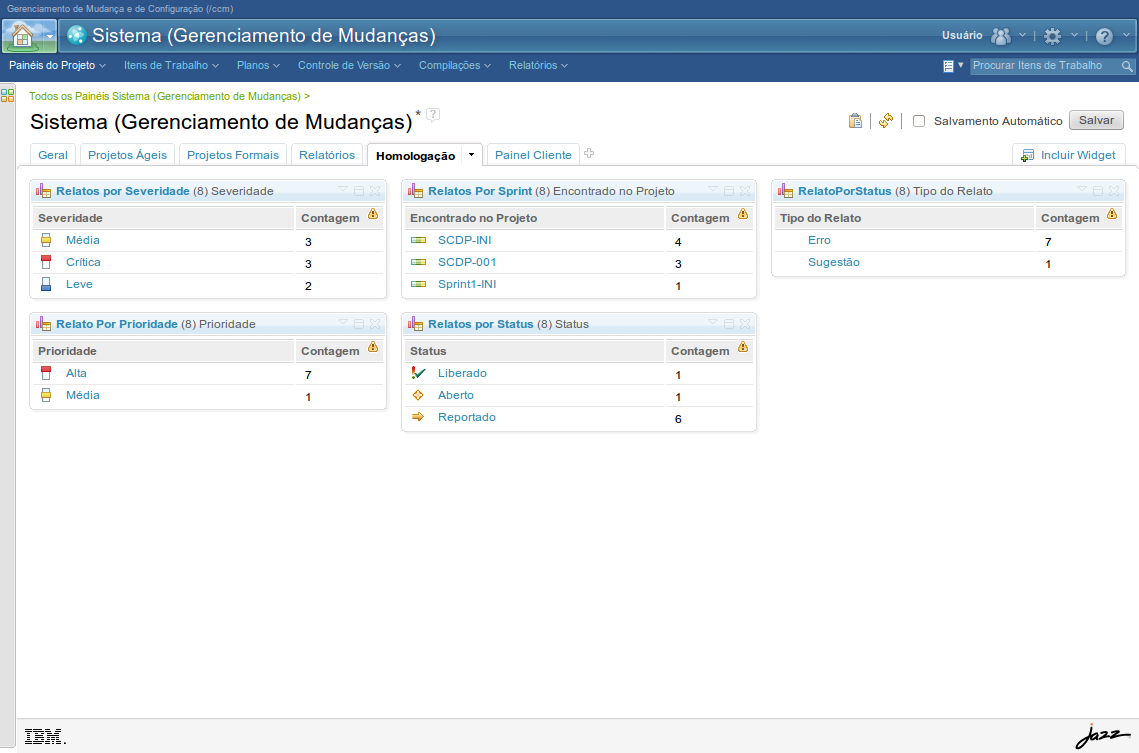
(Etapa 3 de 37)
Para acessar o Painel Pessoal, clique em "Menu Inicial".
Referência (copie para o Mantis o texto em vermelho):
demo_.html?interacao=227
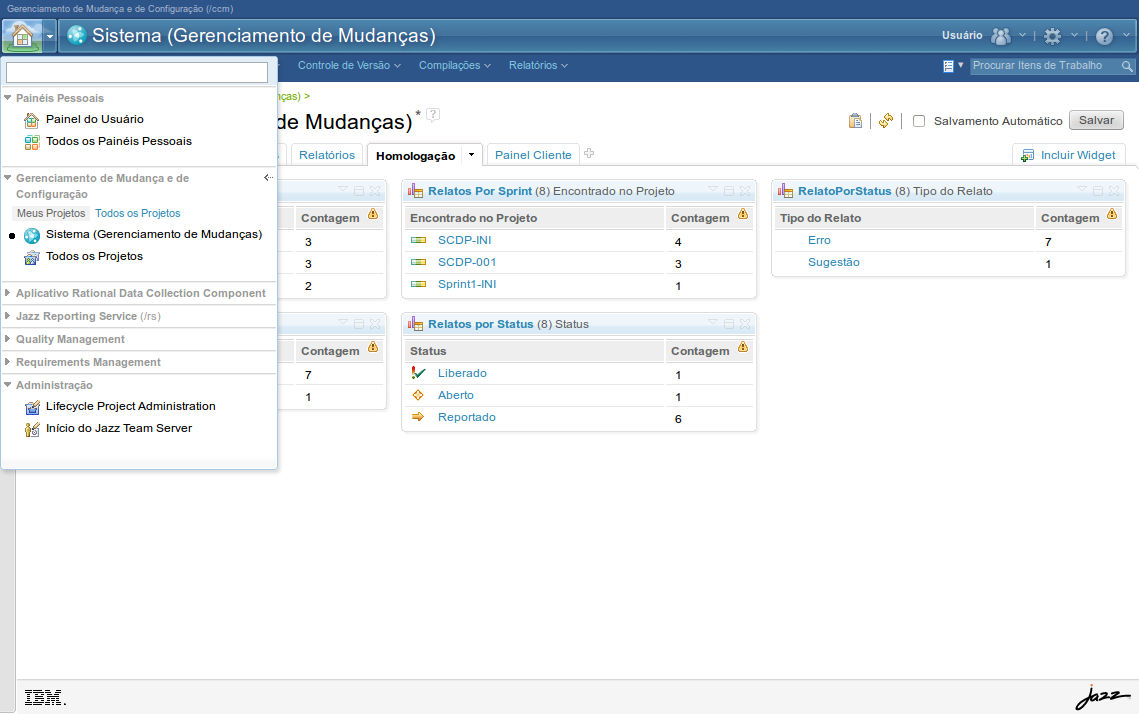
(Etapa 4 de 37)
No menu exibido, clique no item "Painéis Pessoais".
Referência (copie para o Mantis o texto em vermelho):
demo_.html?interacao=228
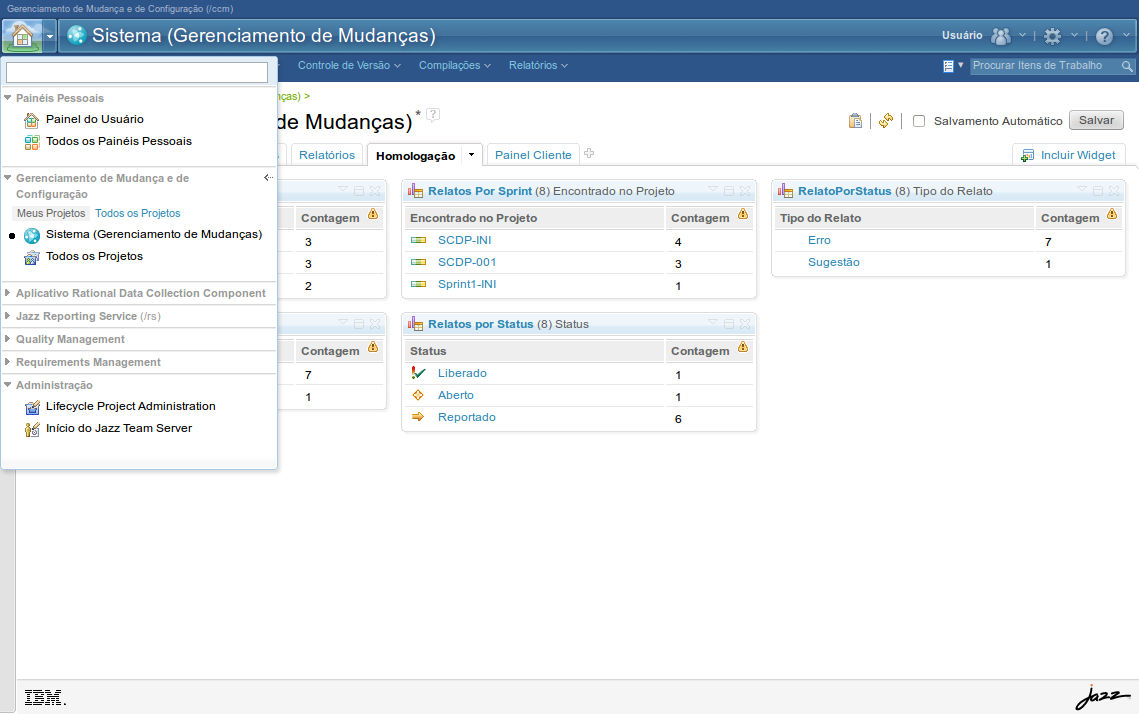
(Etapa 5 de 37)
É exibido um menu correspondente ao usuário logado. Nesse caso, clique em "Painel do Usuário".
Referência (copie para o Mantis o texto em vermelho):
demo_.html?interacao=229
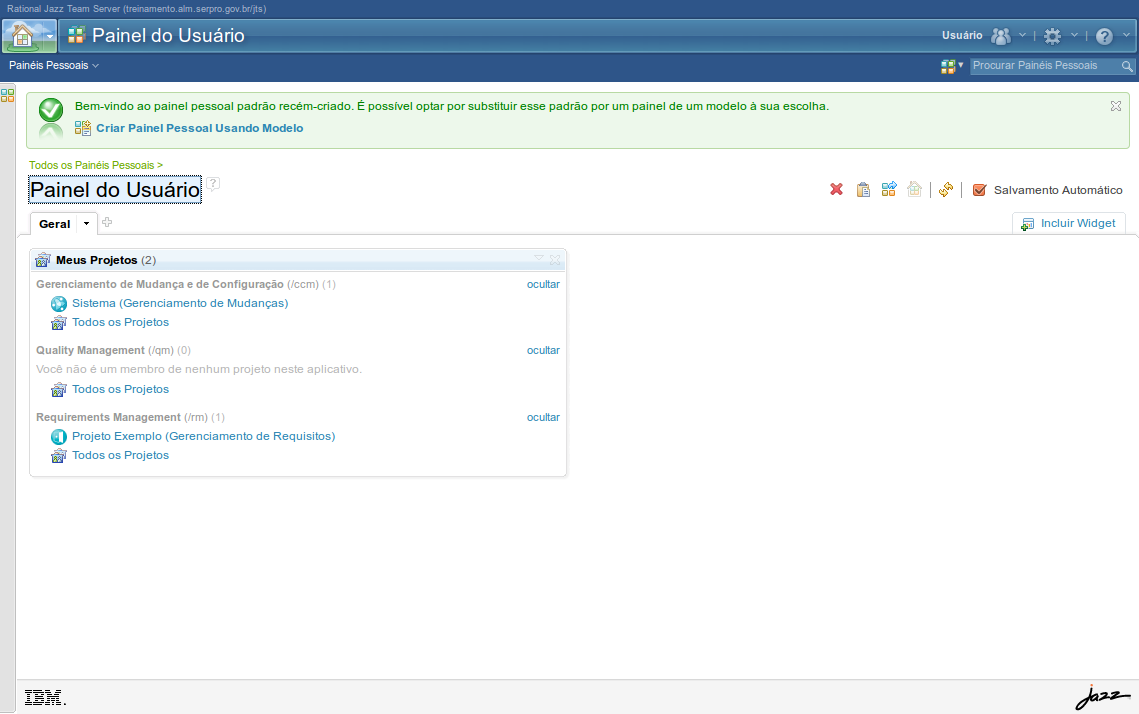
(Etapa 6 de 37)
O Painel do Usuário é exibido com a aba Geral.
Referência (copie para o Mantis o texto em vermelho):
demo_.html?interacao=230
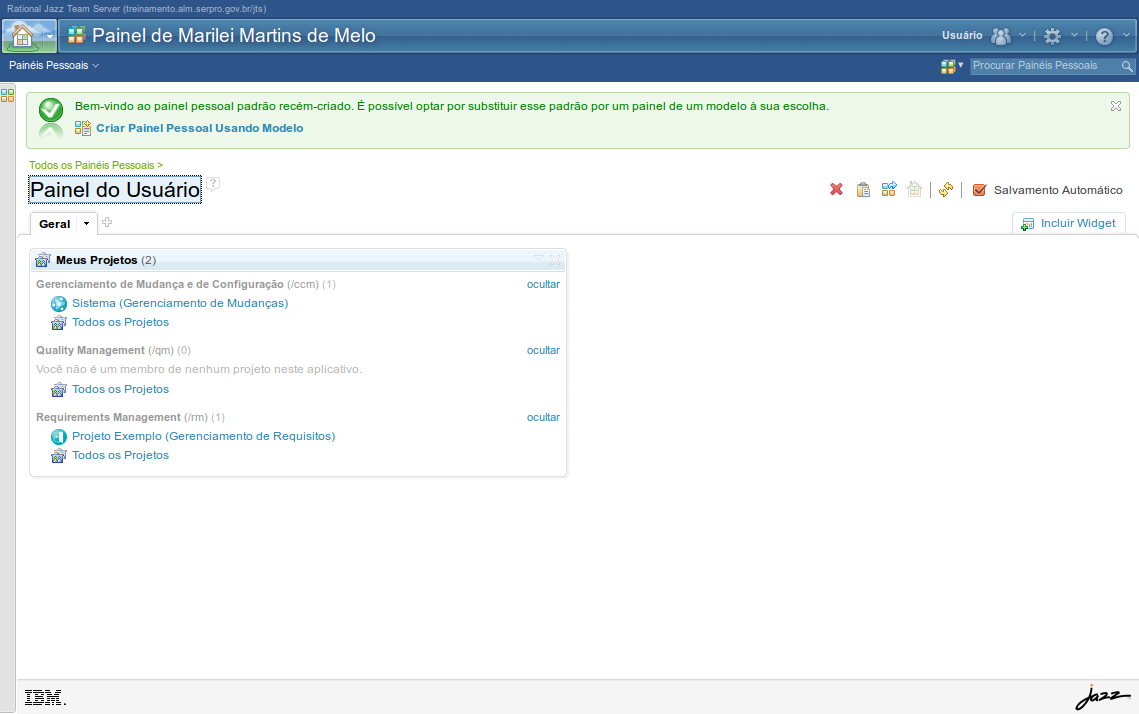
(Etapa 7 de 37)
Esse Painel contém o Widget Meus Projetos.
Referência (copie para o Mantis o texto em vermelho):
demo_.html?interacao=231
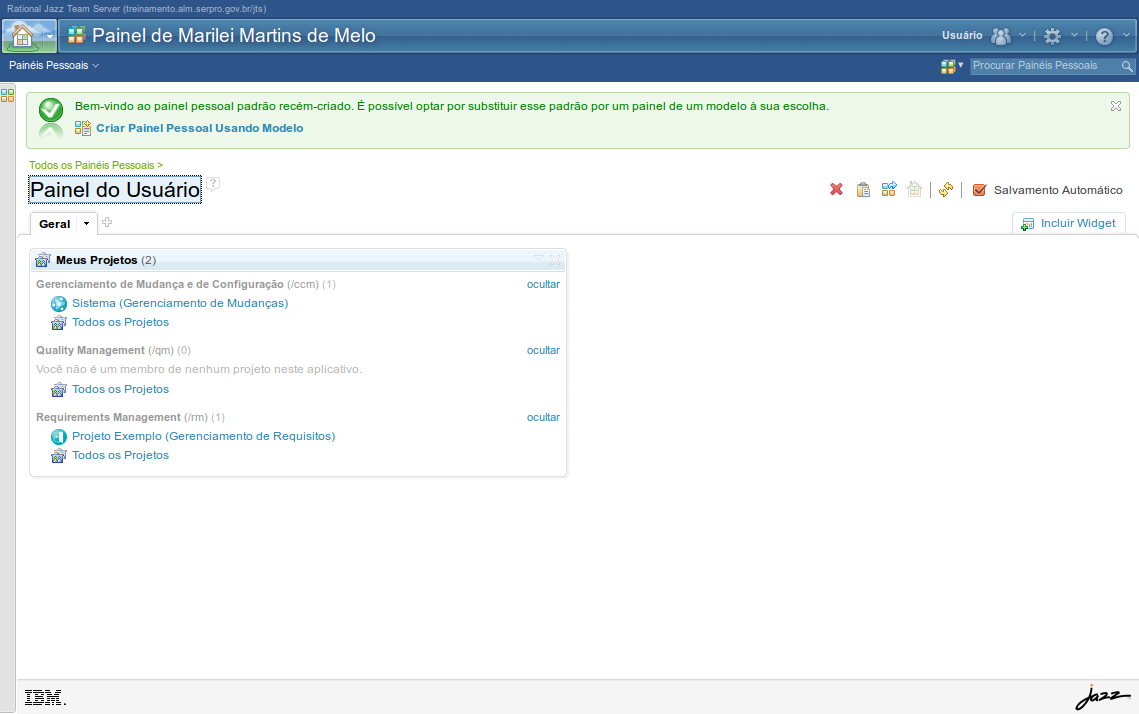
(Etapa 8 de 37)
Widgets são aplicações independentes que apresentam dados em forma textual ou gráfica.
Cada Widget poderá ser configurado para se adaptar às necessidades do usuário, oferecendo, entre outras funcionalidades, opções de customização das consultas como: Relatos Abertos, Relatos Concluídos, Itens de Backlog por Iteração etc.
Cada Widget poderá ser configurado para se adaptar às necessidades do usuário, oferecendo, entre outras funcionalidades, opções de customização das consultas como: Relatos Abertos, Relatos Concluídos, Itens de Backlog por Iteração etc.
Referência (copie para o Mantis o texto em vermelho):
demo_.html?interacao=232
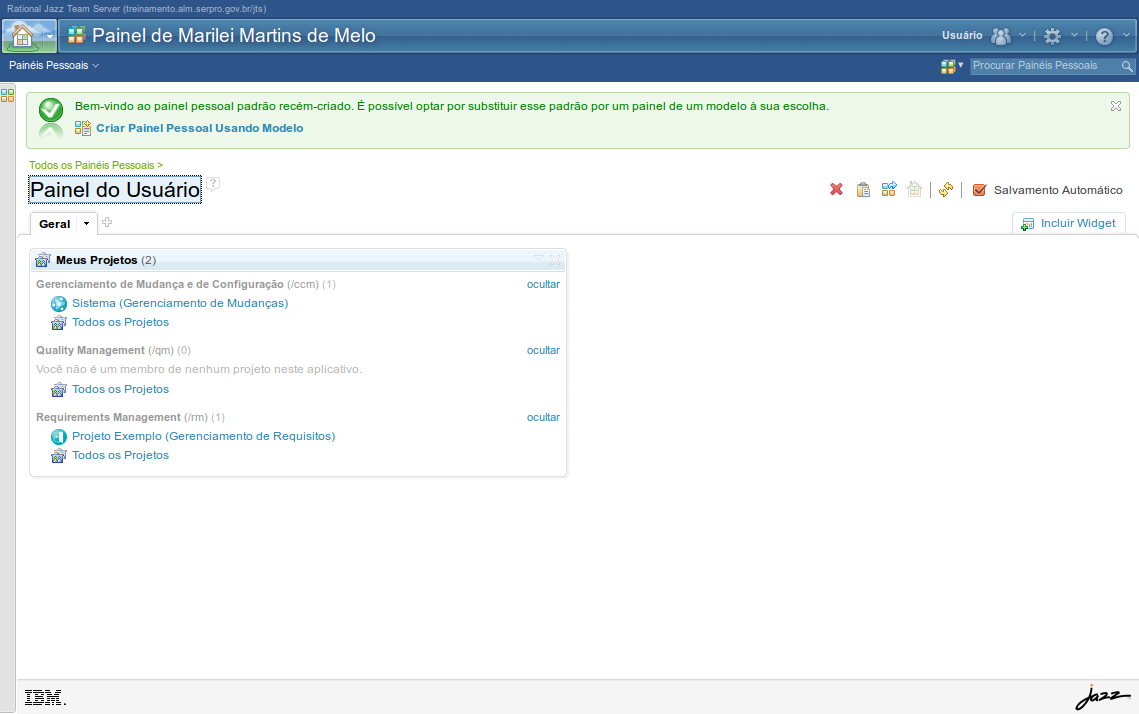
(Etapa 9 de 37)
Para incluir um novo Widget, clique no botão "Incluir Widget".
Referência (copie para o Mantis o texto em vermelho):
demo_.html?interacao=233
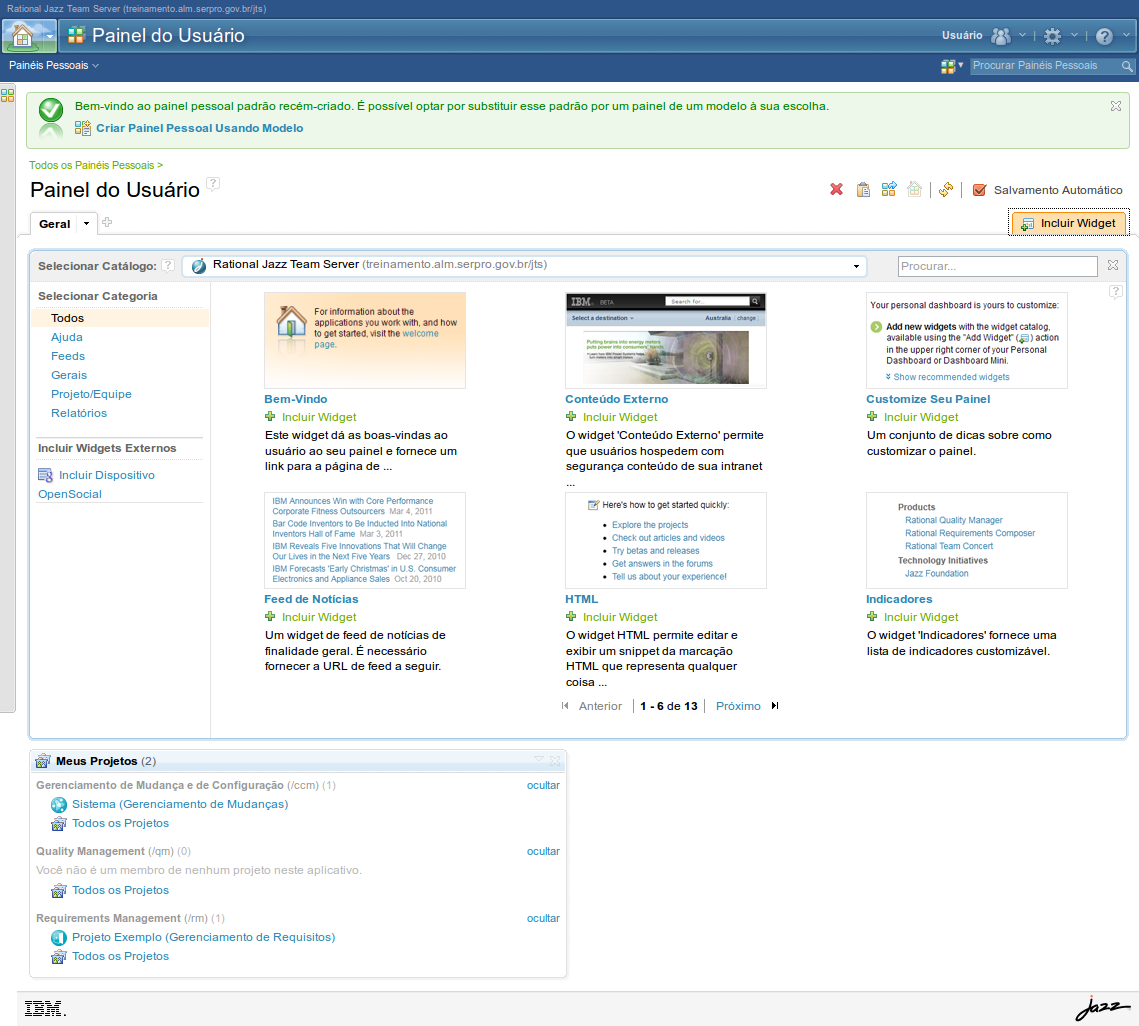
(Etapa 10 de 37)
Um Catálogo é aberto exibindo os widgets disponíveis, agrupados em categorias.
Referência (copie para o Mantis o texto em vermelho):
demo_.html?interacao=234
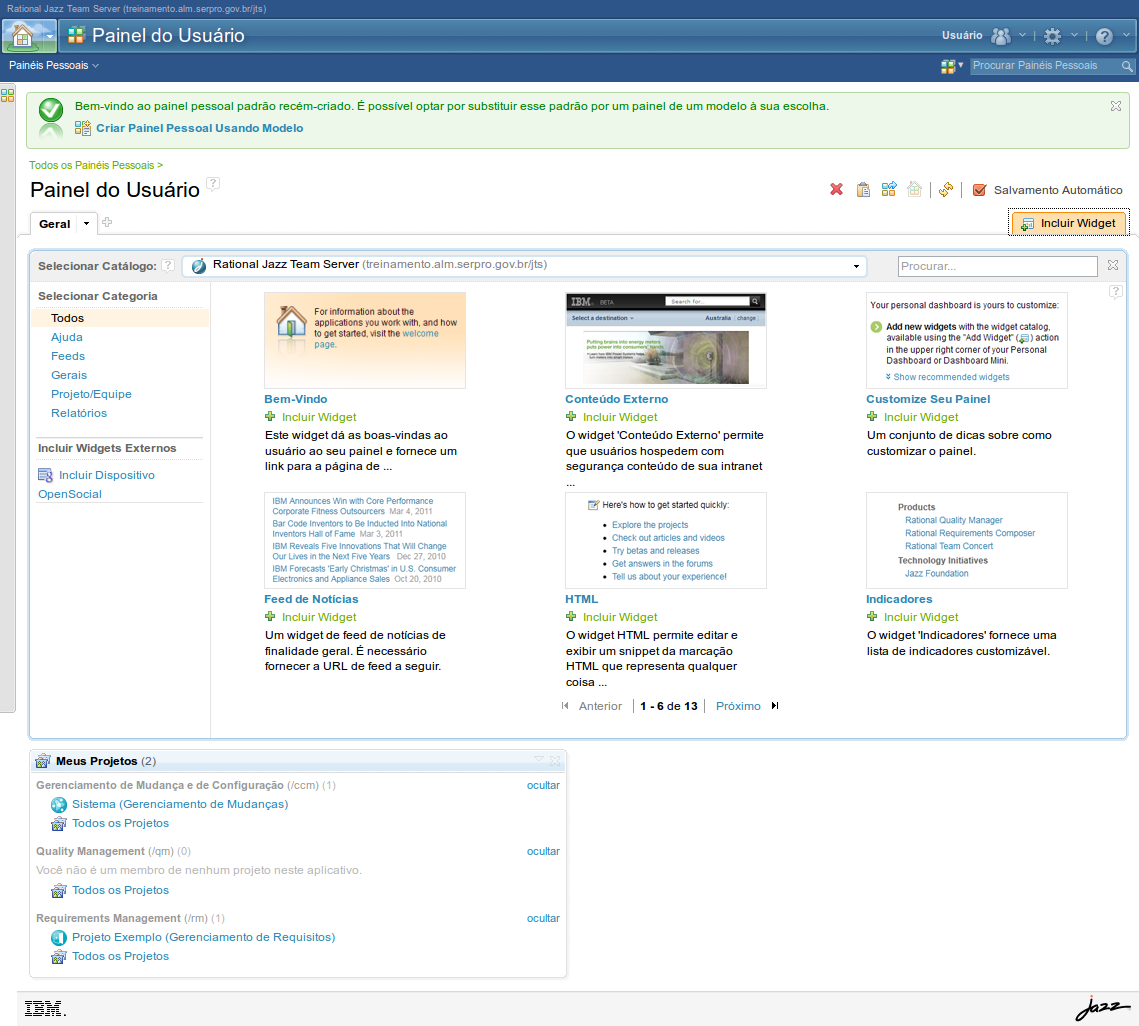
(Etapa 11 de 37)
Para escolher uma categoria, selecione um item.
Referência (copie para o Mantis o texto em vermelho):
demo_.html?interacao=235
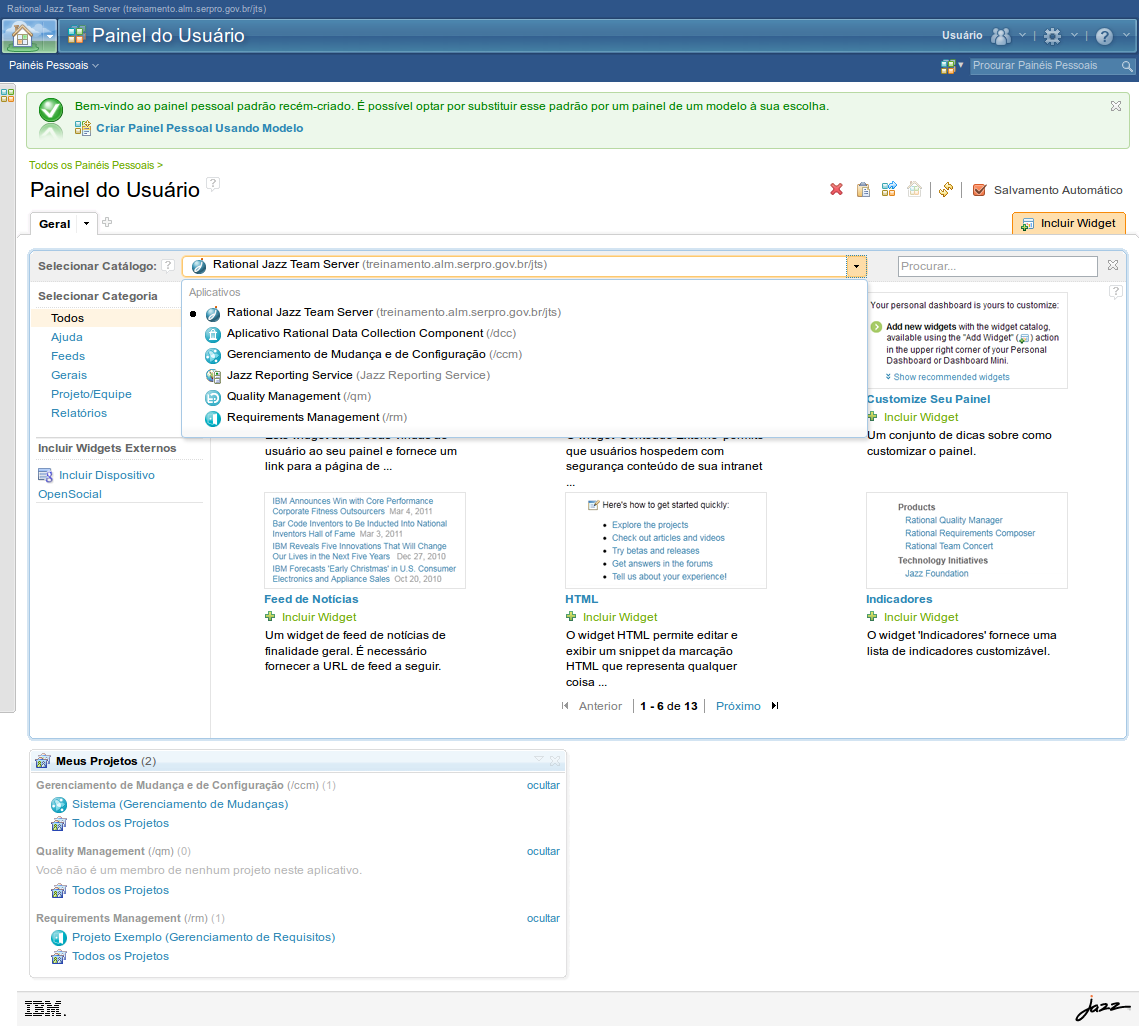
(Etapa 12 de 37)
É possível escolher de qual catálogo se deseja incluir os widgets.
O usuário com o perfil Cliente poderá escolher as opções:
O usuário com o perfil Cliente poderá escolher as opções:
- Gerenciamento de Mudança e de Configuração (ccm) para mostrar resultados das consultas sobre Relato, Item de Backlog ou algumas informações sobre Projetos
- Requirements Management (rm) para buscar informações sobre os requisitos do projeto.
Referência (copie para o Mantis o texto em vermelho):
demo_.html?interacao=236
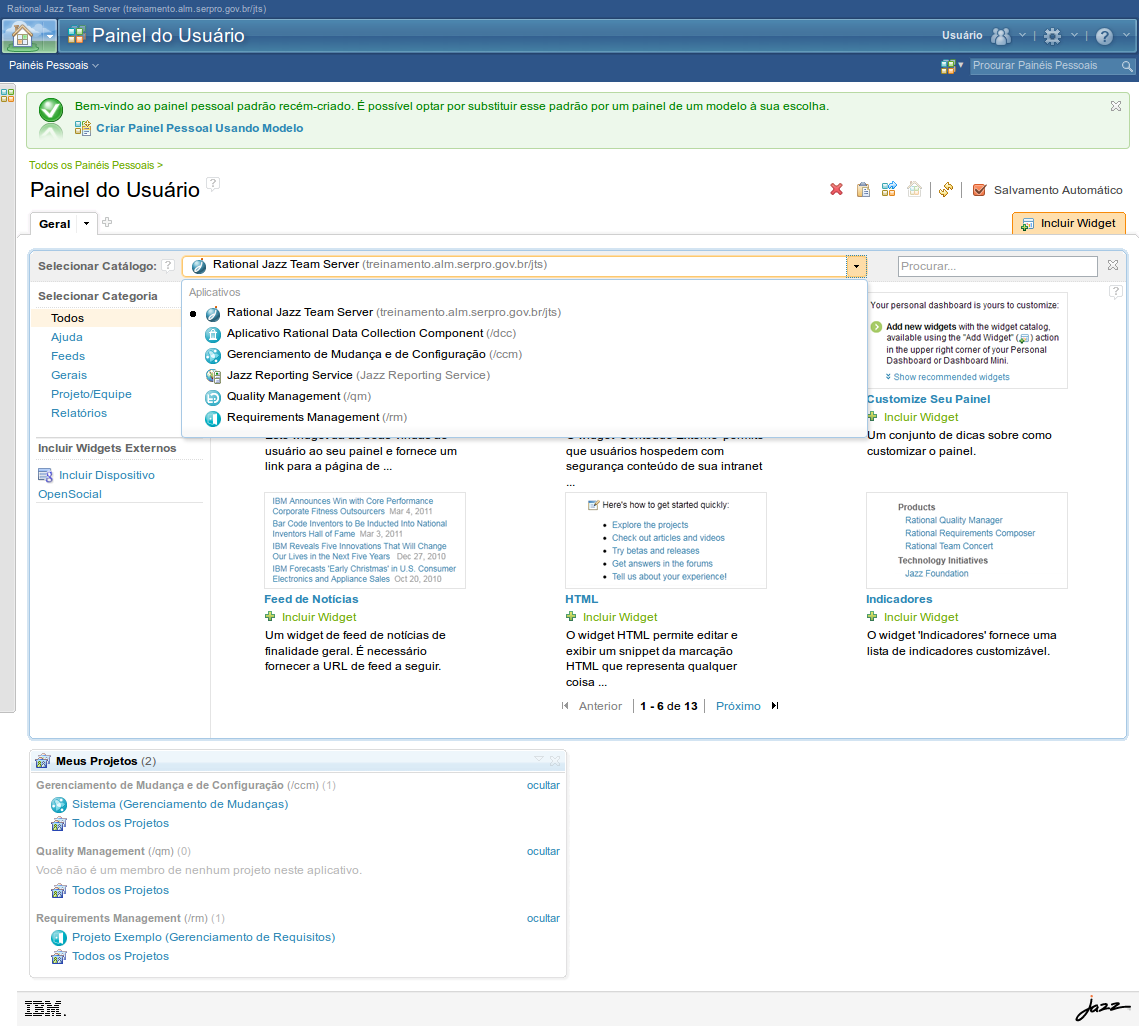
(Etapa 13 de 37)
Para incluir Widgets sobre itens de trabalho (por exemplo, Relato ou Backlog), clique em "Gerenciamento de Mudança e de Configuração (/ccm)".
Referência (copie para o Mantis o texto em vermelho):
demo_.html?interacao=237
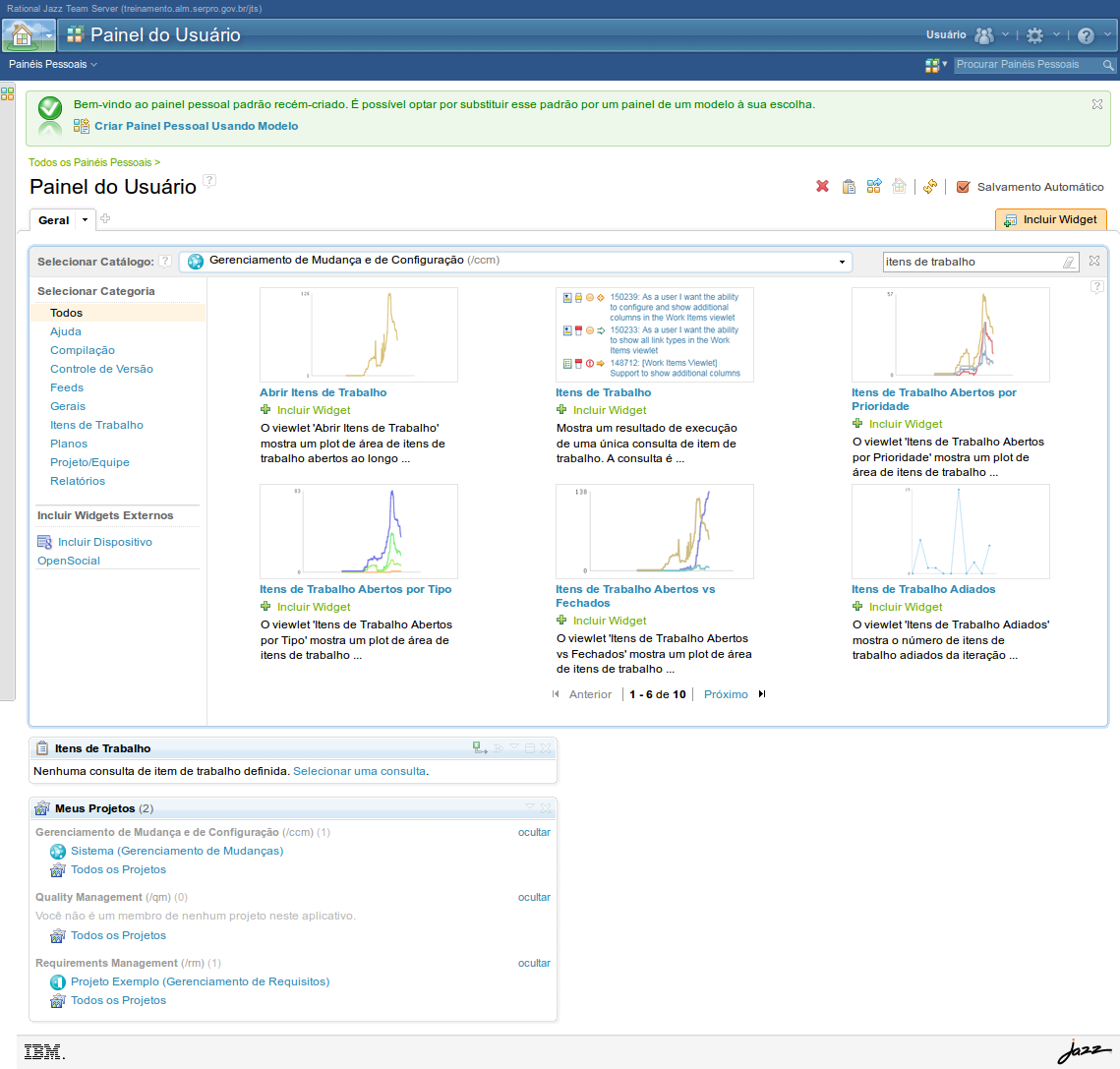
(Etapa 14 de 37)
Uma lista dos Widgets do ccm é exibida.
Referência (copie para o Mantis o texto em vermelho):
demo_.html?interacao=238
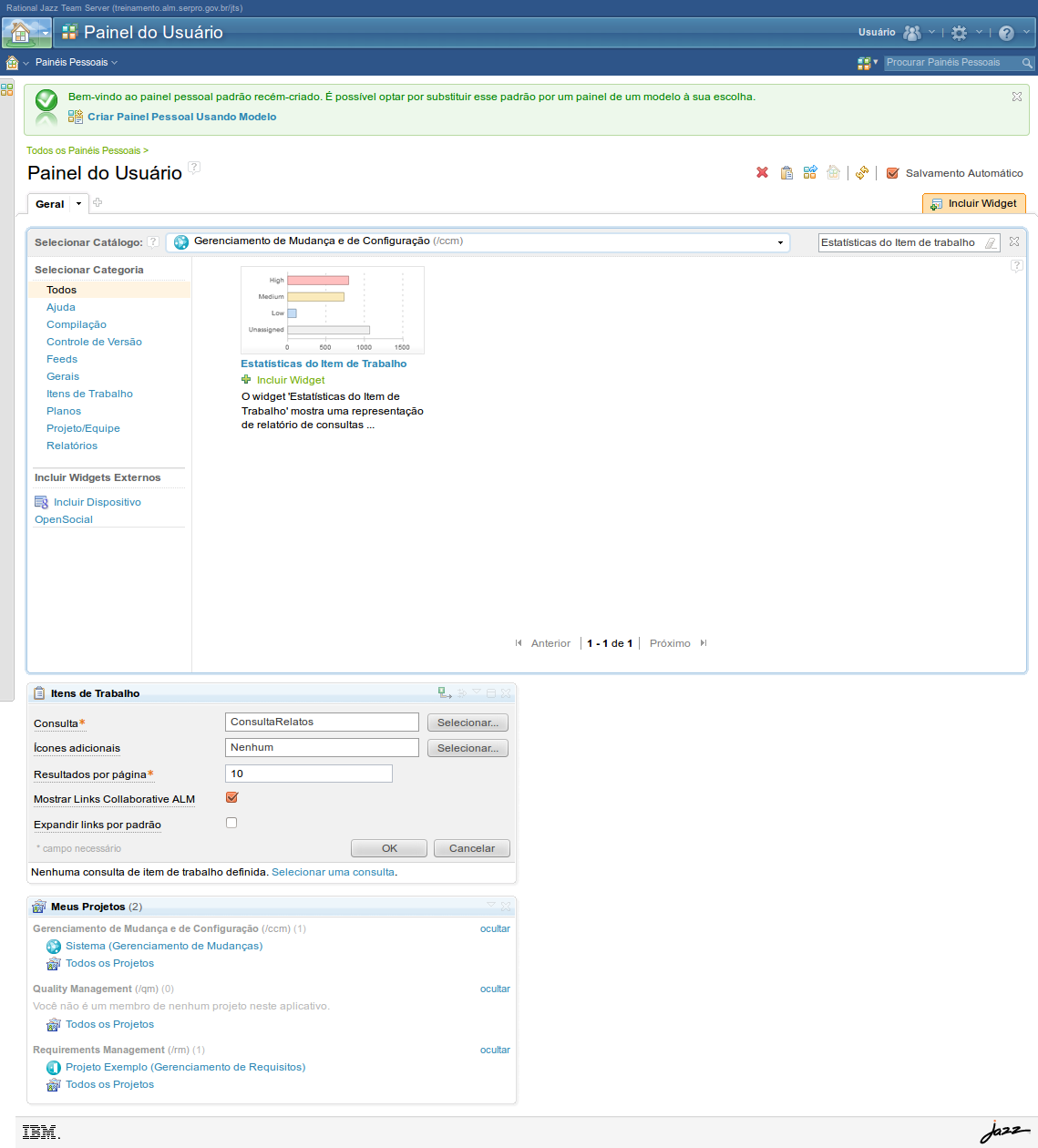
(Etapa 15 de 37)
Escolha o Widget desejado e clique em "Incluir Widget".
Nos passos seguinte deste tutorial será explicado como incluir o Widget "Estatísticas do Item de Trabalho".
Nos passos seguinte deste tutorial será explicado como incluir o Widget "Estatísticas do Item de Trabalho".
Referência (copie para o Mantis o texto em vermelho):
demo_.html?interacao=239
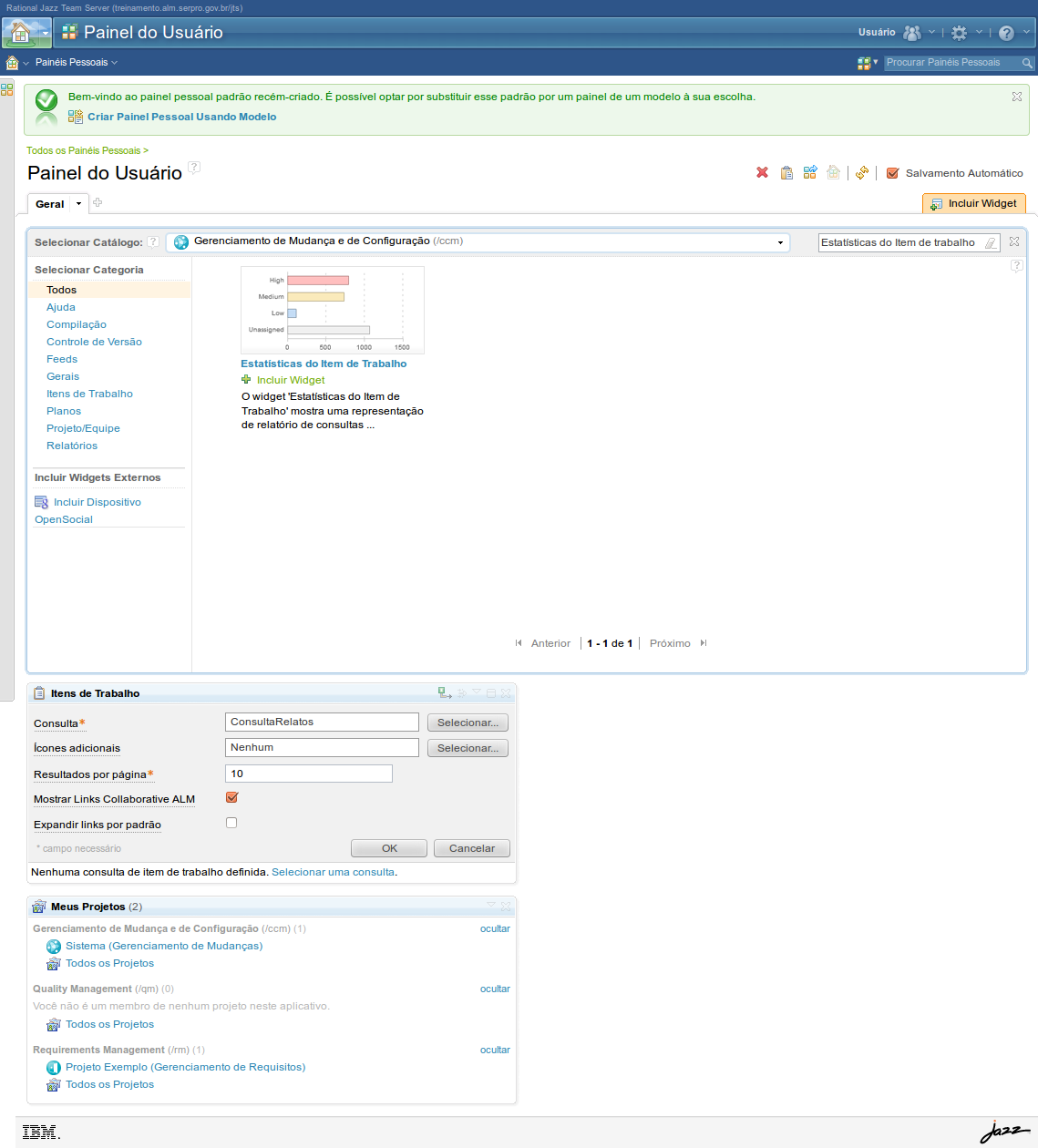
(Etapa 16 de 37)
Para buscar por um Widget específico, clique na caixa de texto e digite o nome do Widget. Neste caso, digite "Estatística do item de trabalho".
Referência (copie para o Mantis o texto em vermelho):
demo_.html?interacao=240
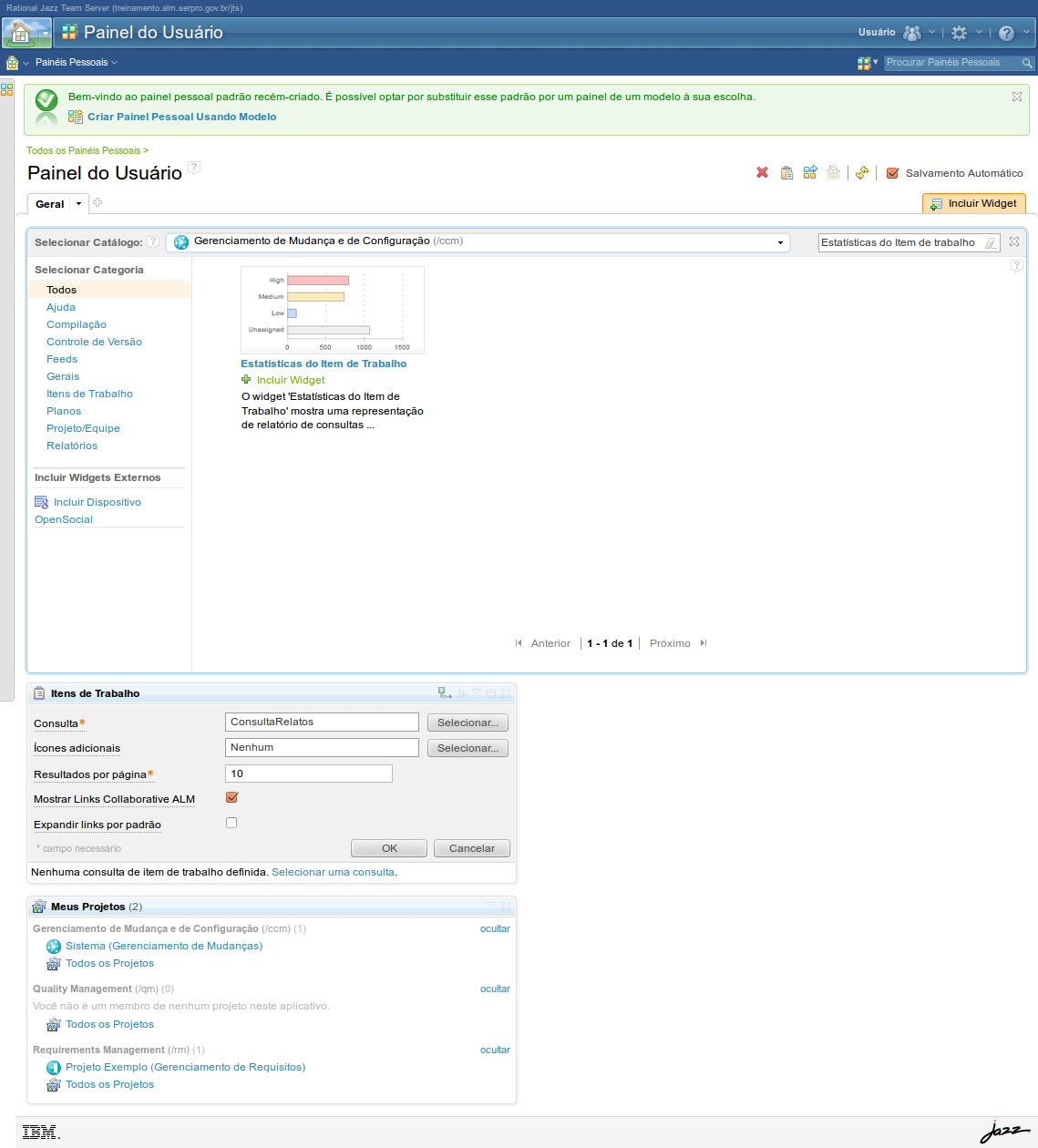
(Etapa 17 de 37)
Localize o Widget "Estatística do item de Trabalho".
Referência (copie para o Mantis o texto em vermelho):
demo_.html?interacao=241
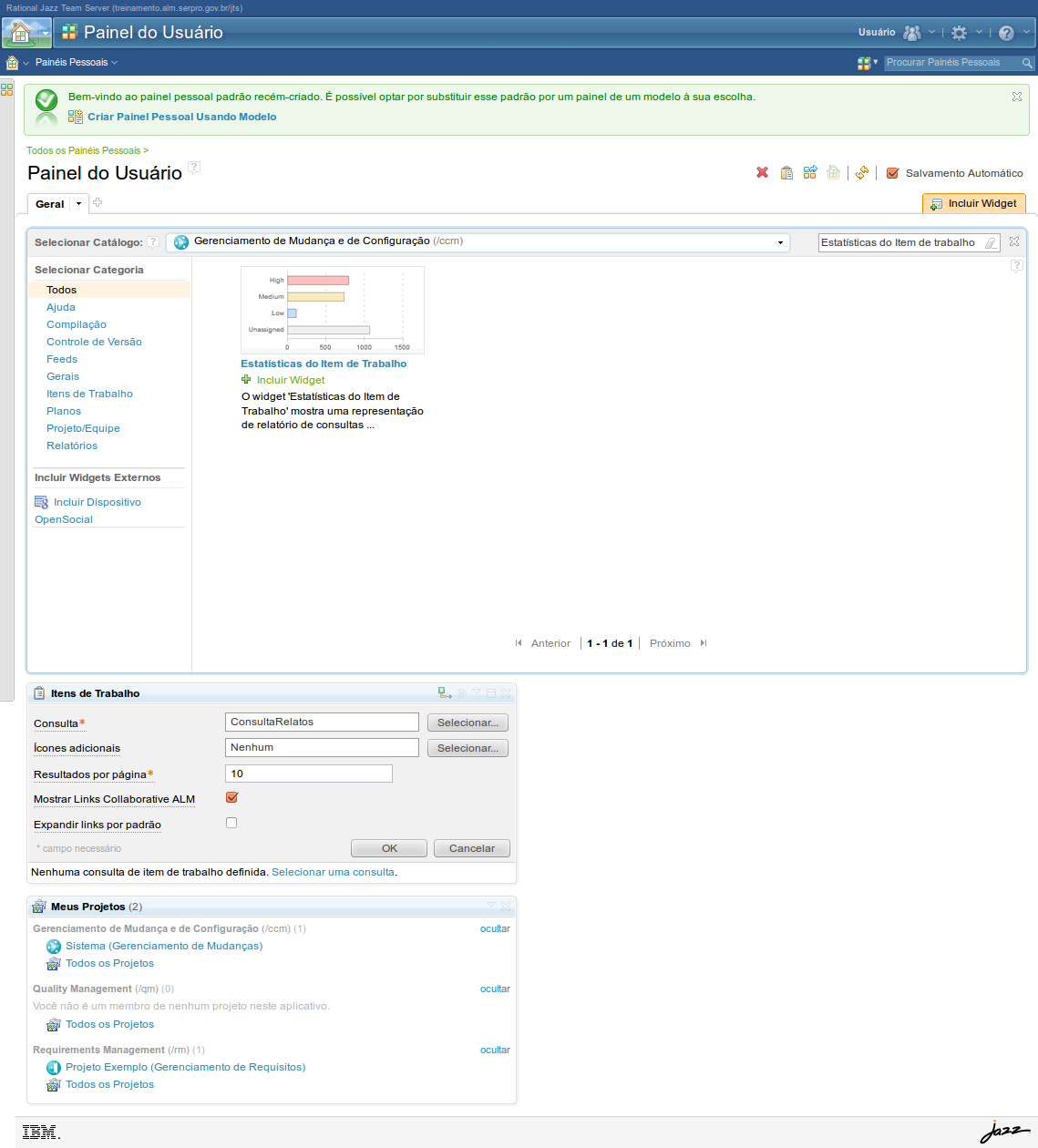
(Etapa 18 de 37)
Para incluir esse Widget no painel pessoal, clique no botão "Incluir Widget".
Referência (copie para o Mantis o texto em vermelho):
demo_.html?interacao=242
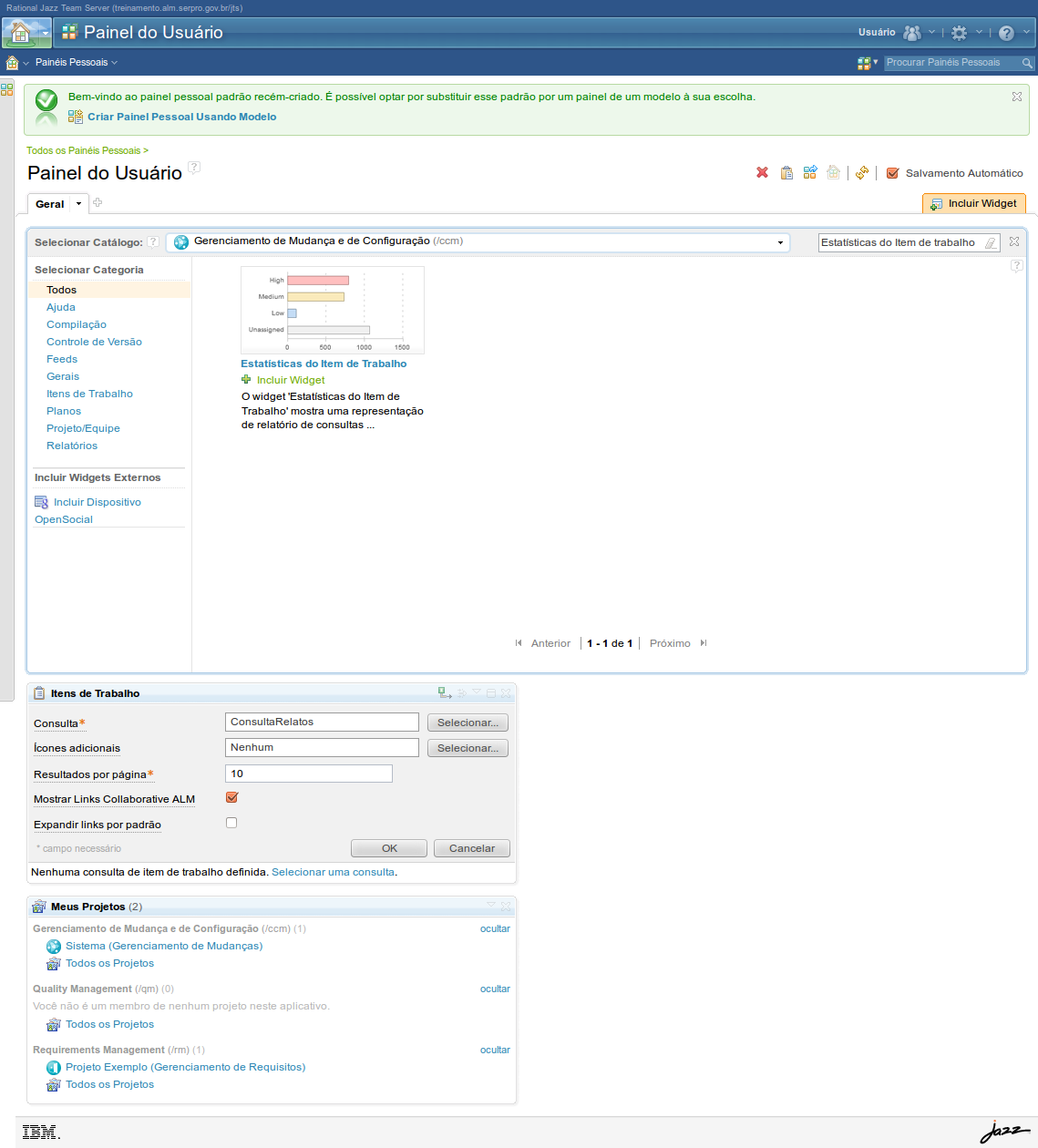
(Etapa 19 de 37)
Feche a lista de Widgets clicando no botão "Fechar".
Referência (copie para o Mantis o texto em vermelho):
demo_.html?interacao=243
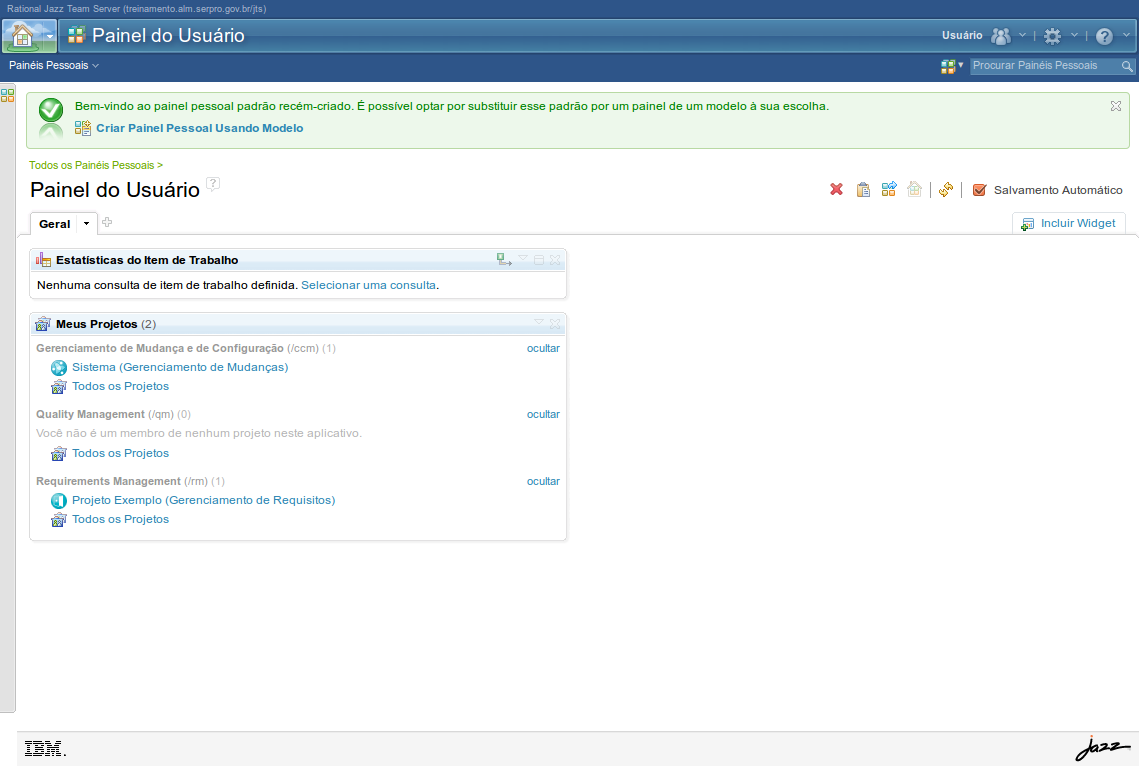
(Etapa 20 de 37)
O Widget "Estatísticas do Item de trabalho" foi incluído no painel do usuário.
Referência (copie para o Mantis o texto em vermelho):
demo_.html?interacao=244
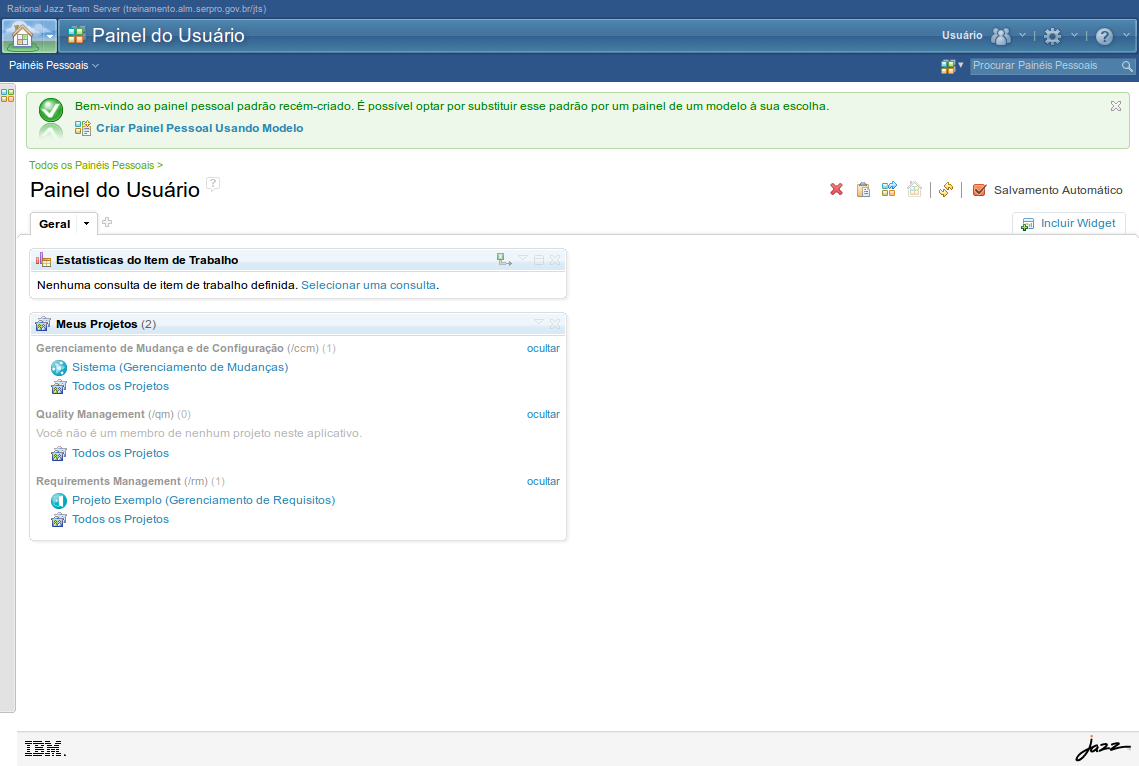
(Etapa 21 de 37)
É necessário selecionar uma consulta. Para criar um consulta, clique no link "Selecionar uma consulta".
Referência (copie para o Mantis o texto em vermelho):
demo_.html?interacao=245
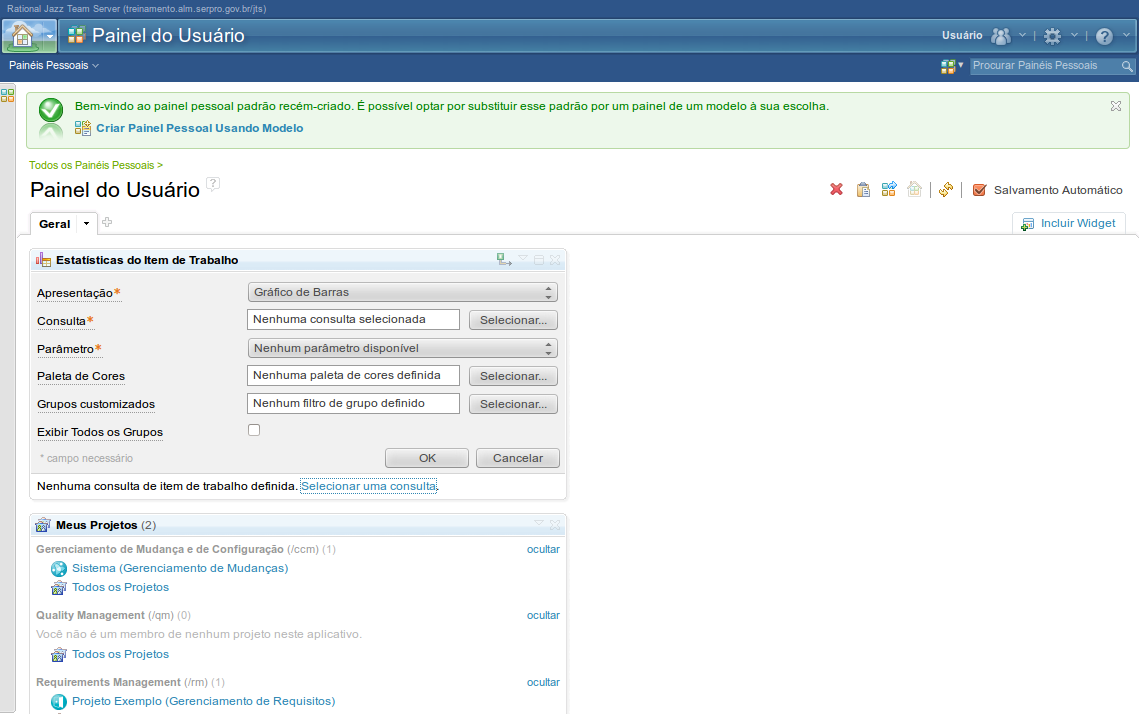
(Etapa 22 de 37)
Clique no botão "Selecionar".
Referência (copie para o Mantis o texto em vermelho):
demo_.html?interacao=246
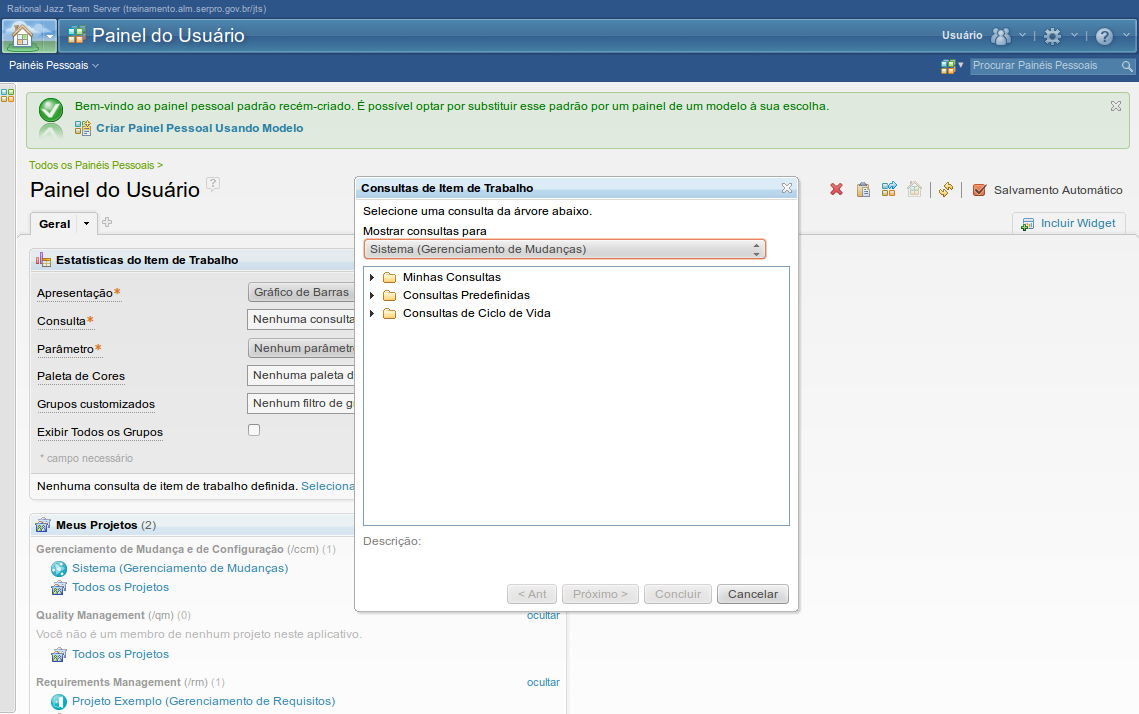
(Etapa 23 de 37)
Clique no Item destacado e selecione a área do sistema.
Referência (copie para o Mantis o texto em vermelho):
demo_.html?interacao=247
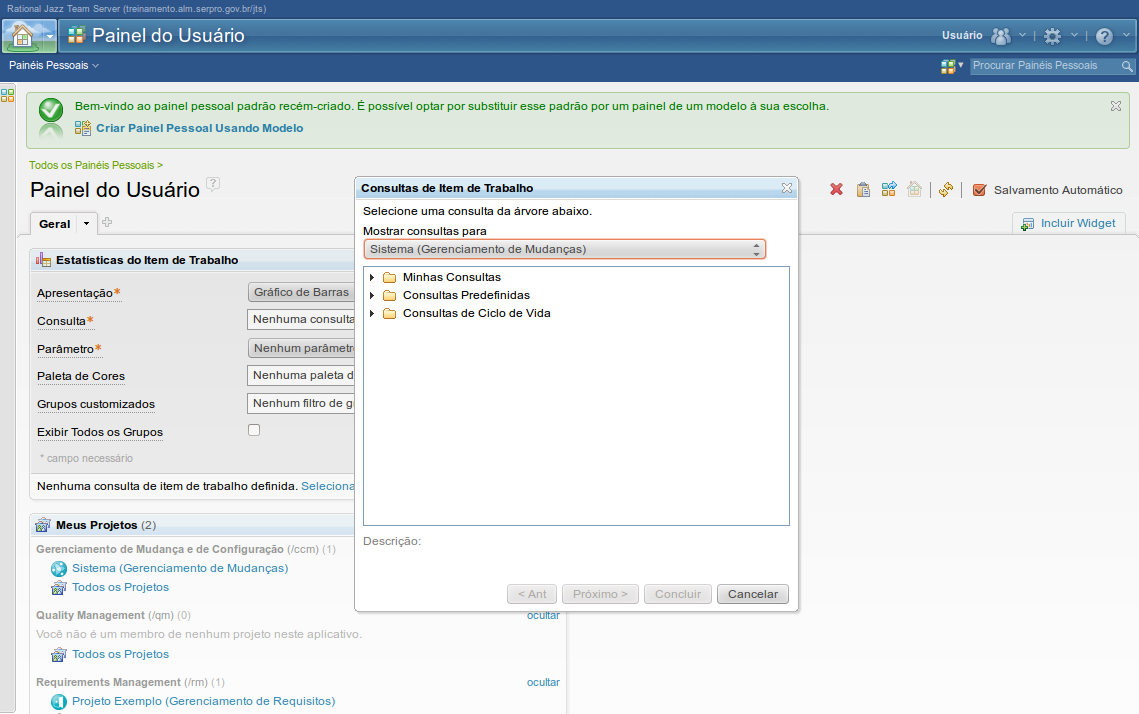
(Etapa 24 de 37)
Para selecionar uma consulta já criada, clique em "Minhas Consultas".
Referência (copie para o Mantis o texto em vermelho):
demo_.html?interacao=248
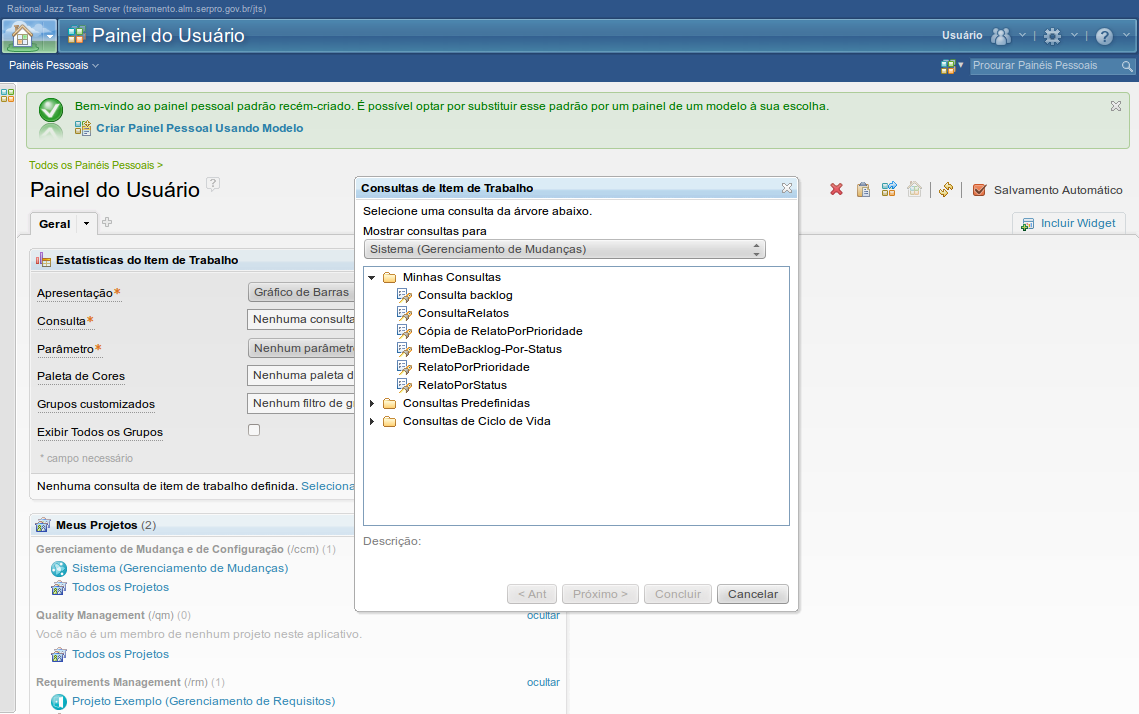
(Etapa 25 de 37)
Na lista apresentada, dê um clique duplo na consulta desejada. Neste exemplo, selecione a consulta "ConsultaRelatos".
Referência (copie para o Mantis o texto em vermelho):
demo_.html?interacao=249
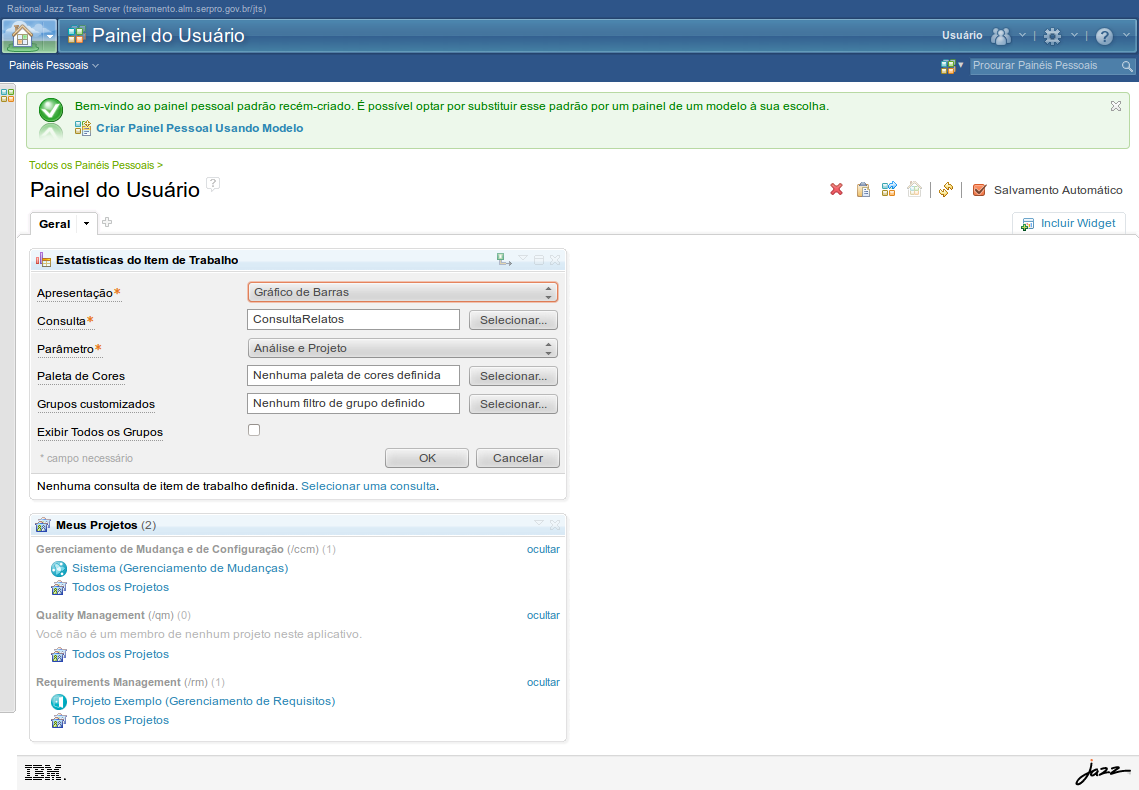
(Etapa 26 de 37)
Utilize as opções disponíveis no campo Apresentação para alterar a apresentação do gráfico. Neste exemplo, utilize a opção "Gráfico de Barras".
Referência (copie para o Mantis o texto em vermelho):
demo_.html?interacao=250
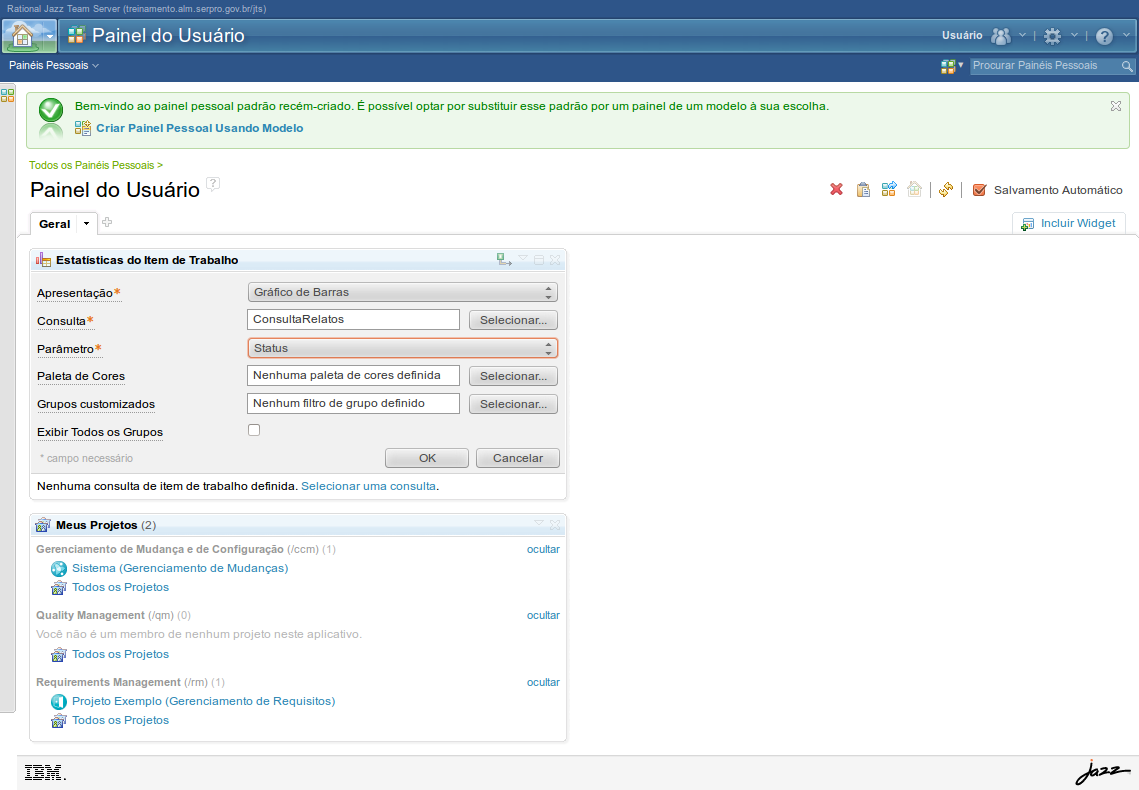
(Etapa 27 de 37)
Utilize as opções disponíveis no campo Parâmetro para agrupar as informações por um determinado campo existente no item de trabalho que está sendo consultado.
Neste exemplo, selecione "Status".
Neste exemplo, selecione "Status".
Referência (copie para o Mantis o texto em vermelho):
demo_.html?interacao=251
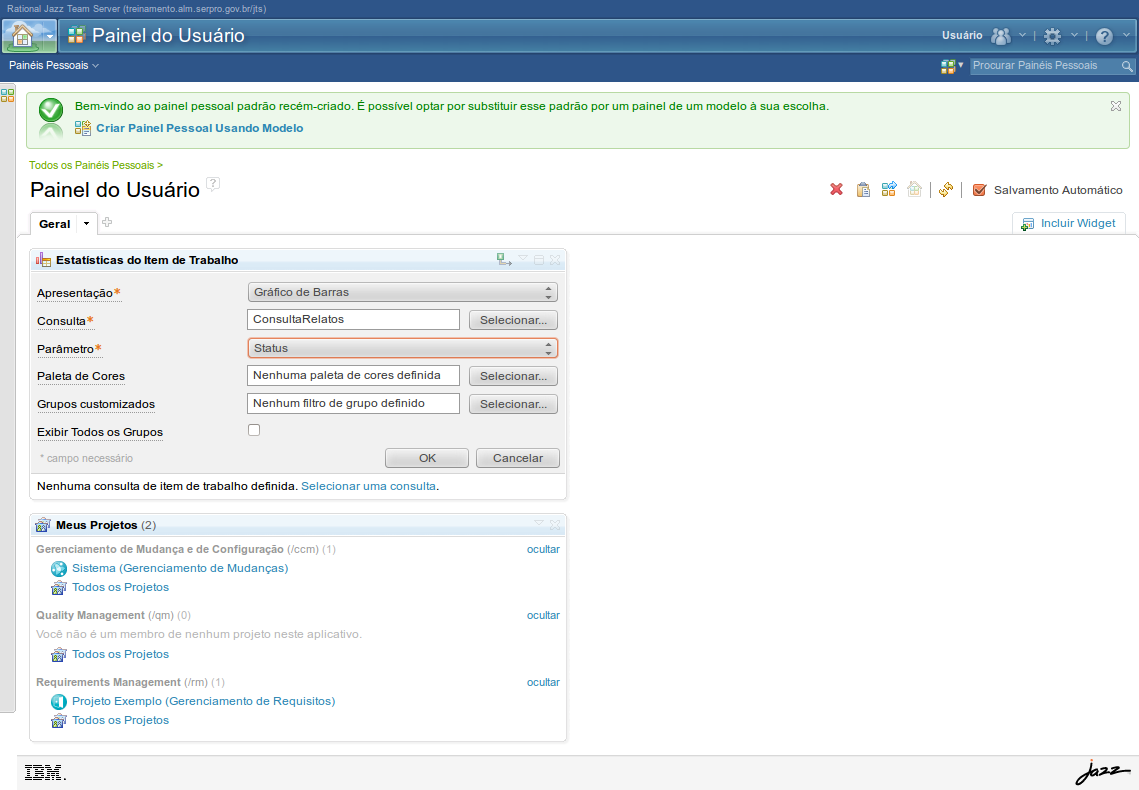
(Etapa 28 de 37)
Clique no botão "OK".
Referência (copie para o Mantis o texto em vermelho):
demo_.html?interacao=252
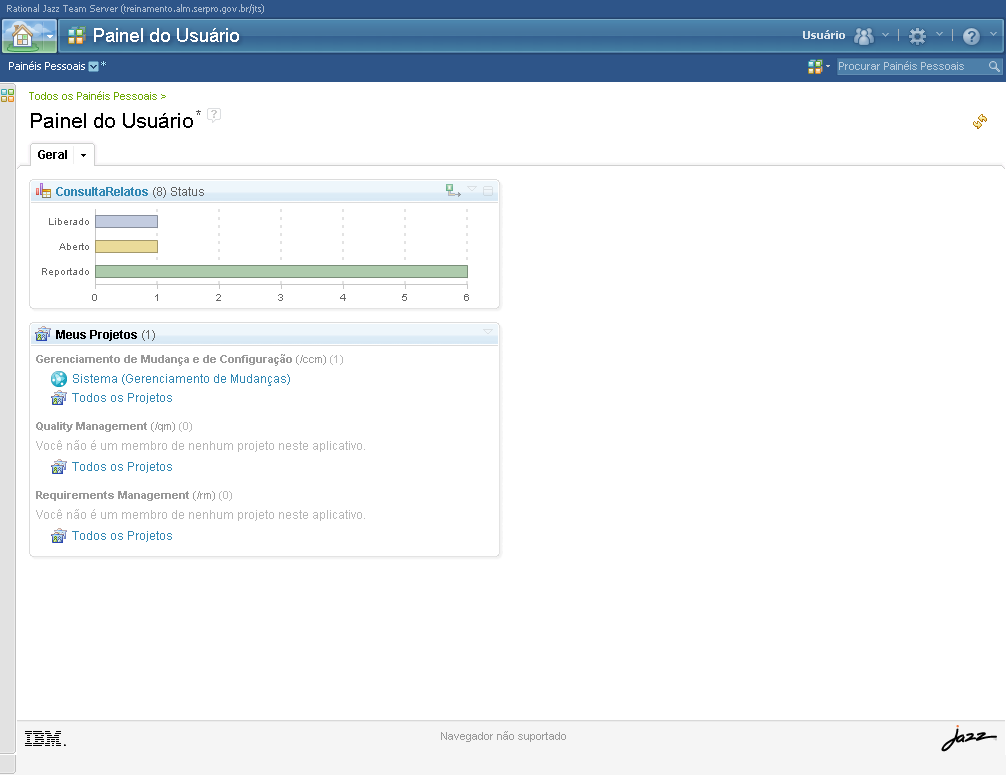
(Etapa 29 de 37)
A consulta será apresentada em forma gráfica.
Referência (copie para o Mantis o texto em vermelho):
demo_.html?interacao=253
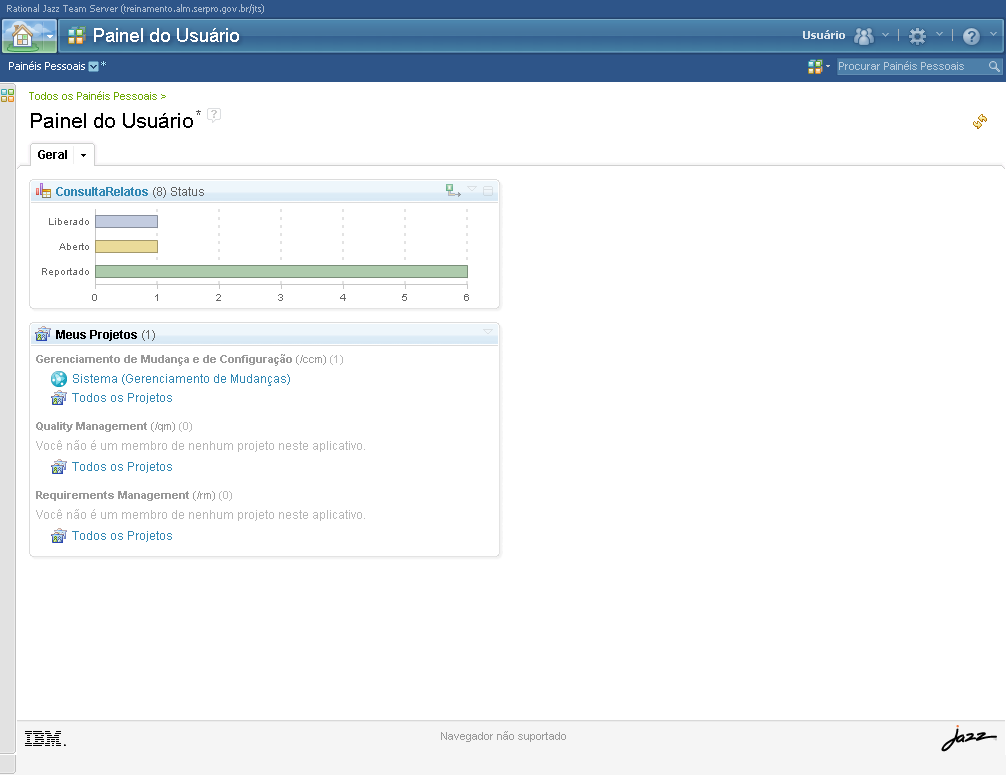
(Etapa 30 de 37)
É possível copiar abas no painel ou entre painéis. Para isso, clique no ícone "seta".
Referência (copie para o Mantis o texto em vermelho):
demo_.html?interacao=254
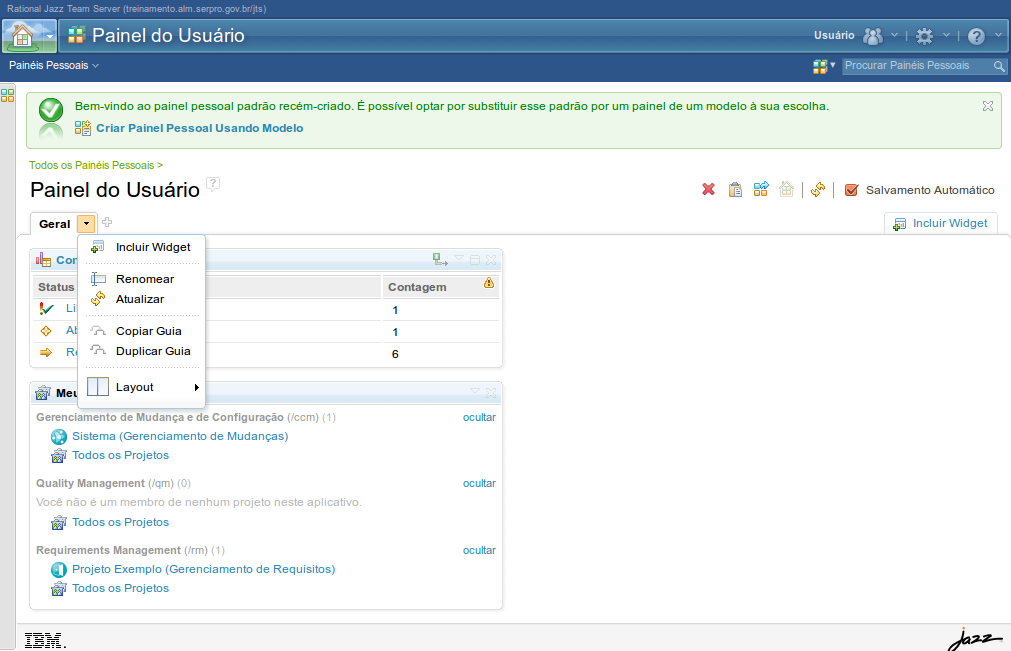
(Etapa 31 de 37)
Clique na opção "Copiar Guia".
Referência (copie para o Mantis o texto em vermelho):
demo_.html?interacao=255

(Etapa 32 de 37)
Clique no botão "colar".
Referência (copie para o Mantis o texto em vermelho):
demo_.html?interacao=256

(Etapa 33 de 37)
A aba será copiada no final da(s) guia(s) existentes.
Referência (copie para o Mantis o texto em vermelho):
demo_.html?interacao=257
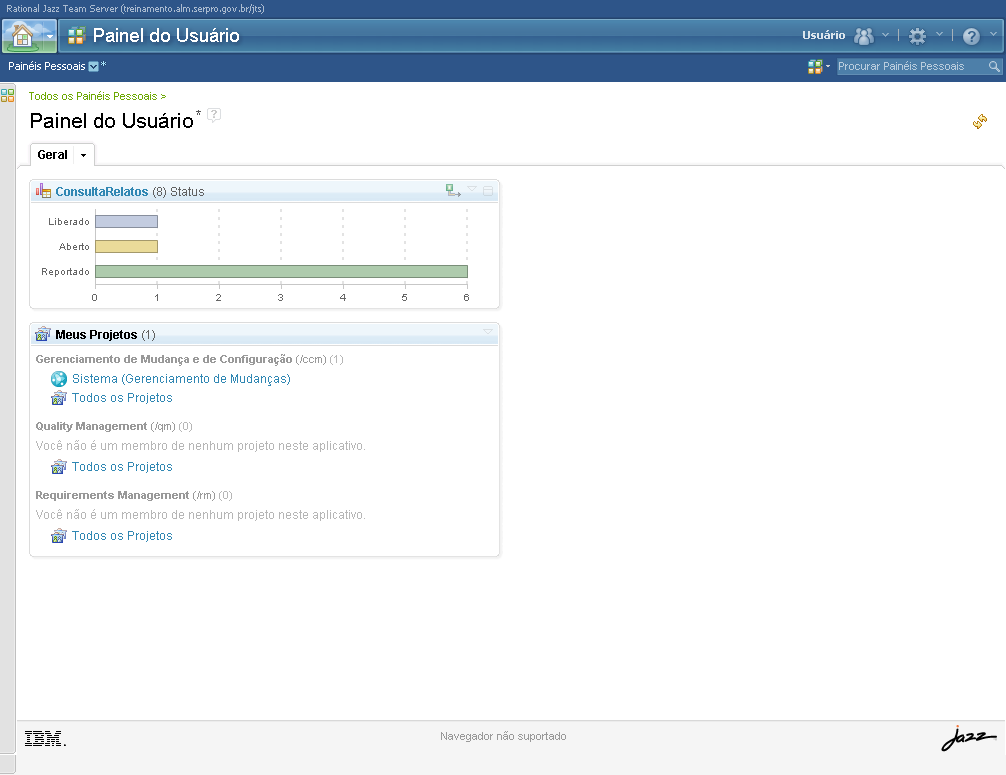
(Etapa 34 de 37)
Também é possível copiar abas no próprio painel ou entre painéis. Para isso, clique no ícone da "seta".
Referência (copie para o Mantis o texto em vermelho):
demo_.html?interacao=258
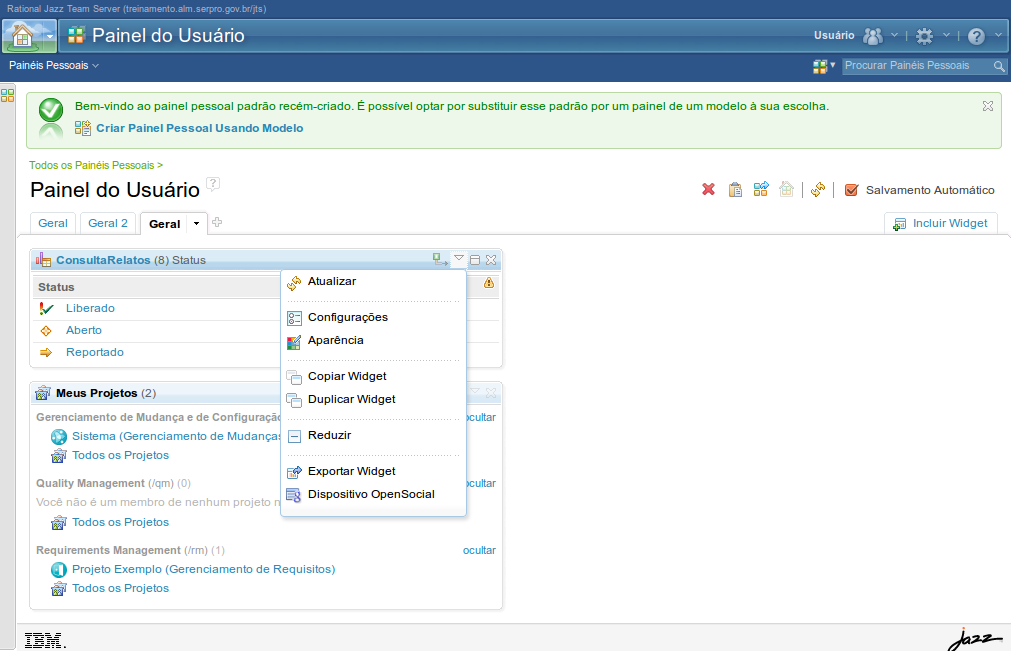
(Etapa 35 de 37)
Clique na opção "Copiar Widget".
Referência (copie para o Mantis o texto em vermelho):
demo_.html?interacao=259
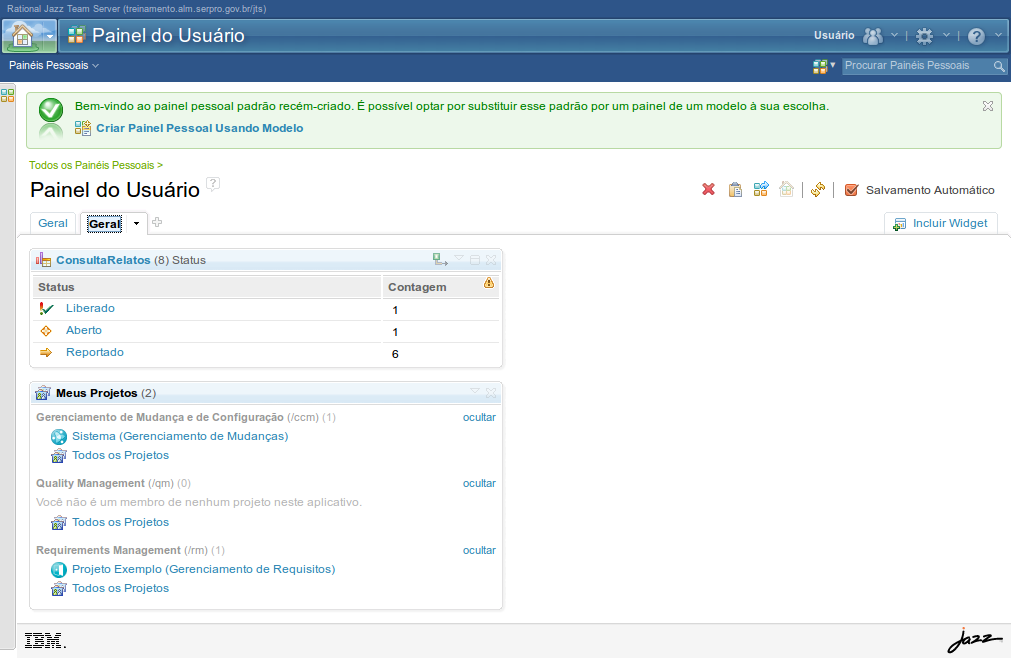
(Etapa 36 de 37)
Clique no botão "colar".
Referência (copie para o Mantis o texto em vermelho):
demo_.html?interacao=260
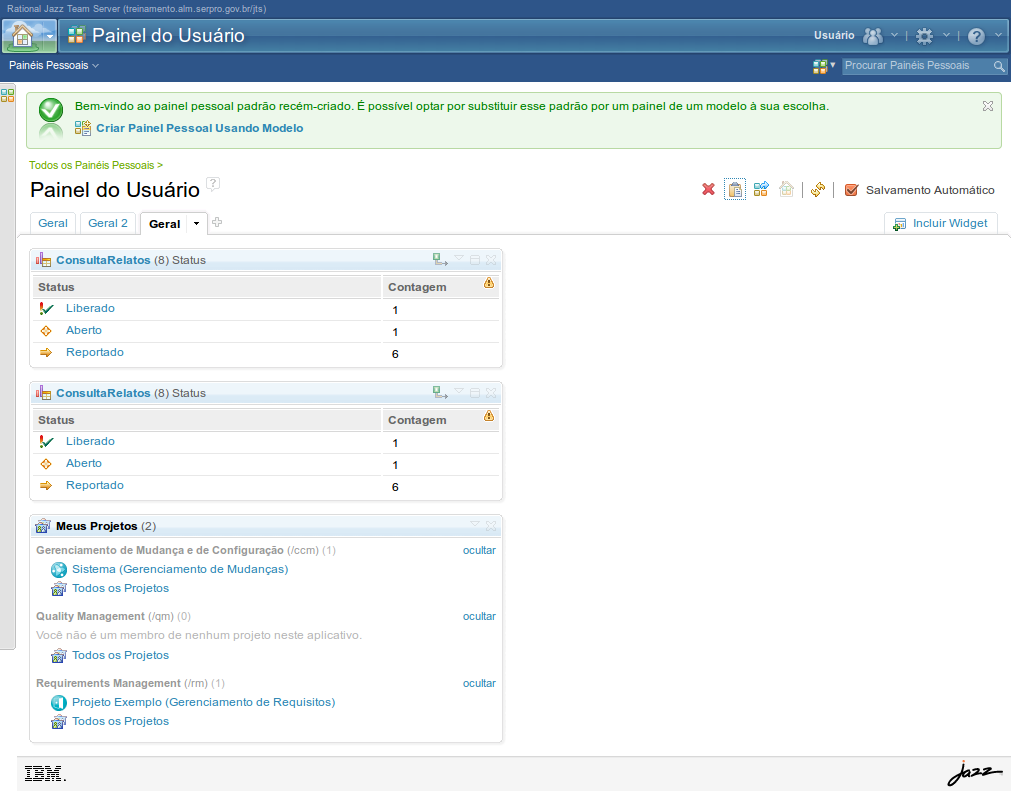
(Etapa 37 de 37)
O Widget será copiado e poderá ser utilizado para mostrar outra consulta.
Referência (copie para o Mantis o texto em vermelho):
demo_.html?interacao=261